Автоматический запуск программ при запуске Windows — это одна из тех задач, которые можно решить различными способами. Начиная с изменения папки «Автозагрузки» и кончая редактированием реестра. Наиболее простым, надежным и легким способом является изменение папки «Автозагрузка». В нее можно поместить ярлыки на различные программы, документы, папки и т.д.
И когда Windows будет стартовать, то она автоматически запустит все, что находится в этой папке. Тем не менее, вам надо помнить о том, что для каждой учетной записи пользователя имеется своя папка автозагрузки. Так что если вам нужно добавить автозагрузку другому пользователю, то необходимо добавить ярлык непосредственно в его папке.
Комментарий: при наполнении такой папки, надо быть очень аккуратным. Так как большое количество программ на старте, негативно скажется на времени загрузки операционной системы Windows. Добавляйте только то, что действительно необходимо. Например, если вы каждый раз открываете браузер сразу после старта системы, то можно добавить ярлык браузера в папку «Автозагрузка».
Как убрать программу из автозагрузки Windows
Но, если вы используете какую-то программу периодически, например, Word, то не стоит ее добавлять в автозагрузку. Так же обращайте внимание на то, что именно вы помещаете в папку. В такой папке нельзя хранить настоящие программы и документы. Есть большой риск, что вы их потеряете.
Быстрый способ открыть папку Автозагрузка во всех версиях ОС Windows (2003, 2005, 2008, XP, Vista, 7, 8)

- Используйте сочетание клавиш «Клавиша Windows + R», чтобы открыть окно «Выполнить» (клавиши необходимо нажать одновременно)
- Введите «shell:startup» (без кавычек и без пробелов, но с двоеточием)
- Нажмите «OK».
Перед вами откроется папка «Автозагрузка».
Как разместить ярлыки в папке Автозагрузка
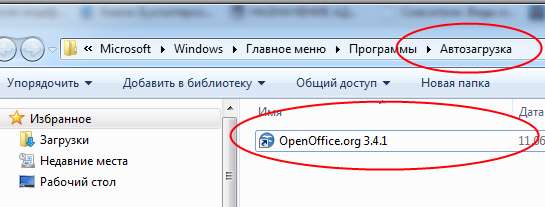
После того, как вы открыли папку автозагрузки, вам необходимо создать там ярлыки. Конечно, можно по отдельности создавать каждый ярлык, но есть способ намного проще. Для этого перетаскивайте программы и документы не левой кнопкой мыши, а правой.
В таком случае, перед тем как сделать какое-то действие, Windows откроет специальное контекстное меню, в котором будут перечислены возможные действия. Из всех пунктов нас интересует только «Создать ярлык». После того, как вы выберите этот пункт, Windows автоматически создаст ярлыки для всех программ, папок и документов, которые вы перетаскивали.
Как убрать программу из автозапуска (автозагрузка)?
Вот и все. Теперь при каждом старте Windows, будут открываться ваши программы и документы.
Соответственно, чтобы удалить какие-то программы из автозагрузки, вам всего лишь надо удалить ярлыки из этой папки.
Так же вам будет интересно
Конечно, описываемый способ не исчерпывает все возможности. Если у вас есть какие-то предпочтения, или ваша задача содержит различные «но», то советуем вам так же ознакомиться со следующим списком обзоров и статей:
- Лучшие бесплатные менеджеры автозагрузки
- Как добавить панель быстрого запуска на панель задач
- Как настроить автоматический запуск программ
- система
- стандартное
☕ Понравился обзор? Поделитесь с друзьями!
Источник: ida-freewares.ru
Как отключить автозапуск программ при включении ПК на Windows 10

У многих пользователей системы Windows 10, при запуске системы вместе с базовыми программами запускаются и те, что были установлены пользователем. Но не всегда есть необходимость в том, чтоб программа, которая была установлена, сразу же запускалась при включении компьютера. Потому пришло время разобраться, как убирать и как добавлять программы в режим автозапуска и какими способами это можно сделать.
Отключение автозапуска программ
Шаг 1 из 3
В системе Windows 10 добраться до автозагрузчика программ очень просто. Для этого, правой кнопкой мыши кликаем на панели задач (нижняя часть экрана) и выбираем там пункт «Диспетчер задач».
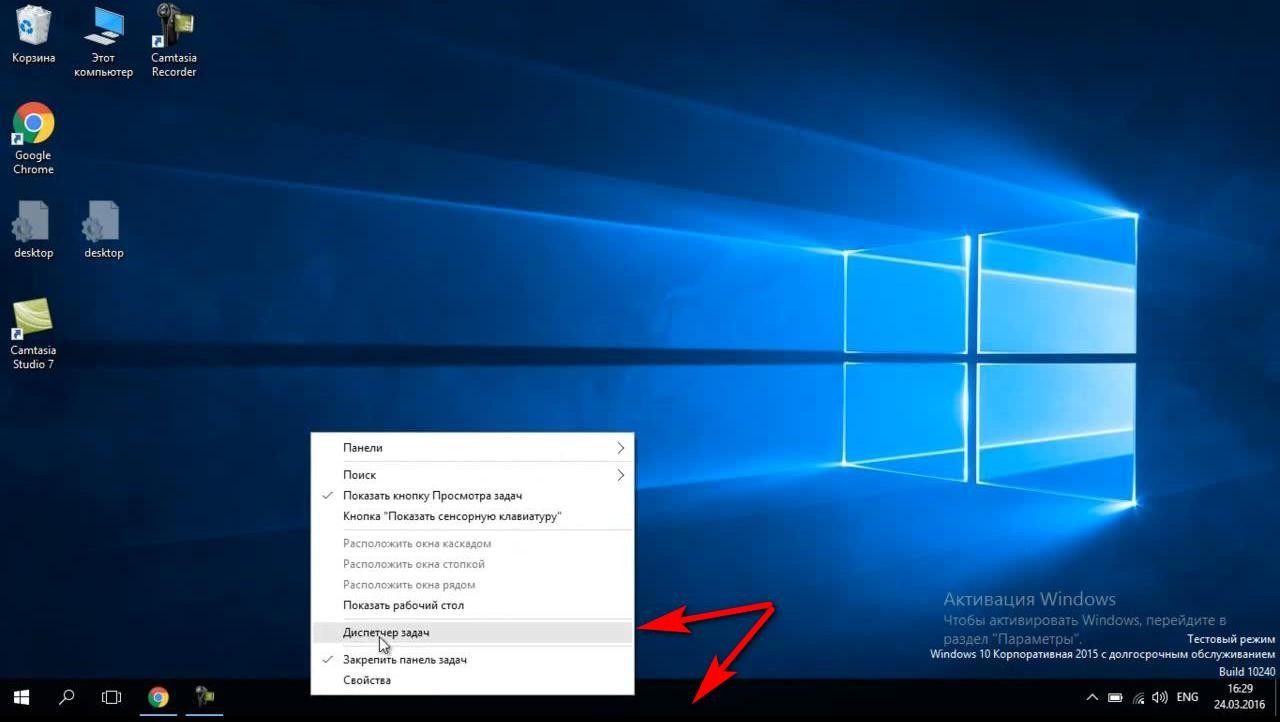
Шаг 2 из 3
В диспетчере есть пункт «Автозагрузка» — именно сюда нам и нужно попасть. Переходим в данный пункт и видим список программ, которые на данный момент автоматически запускаются при включении системы.
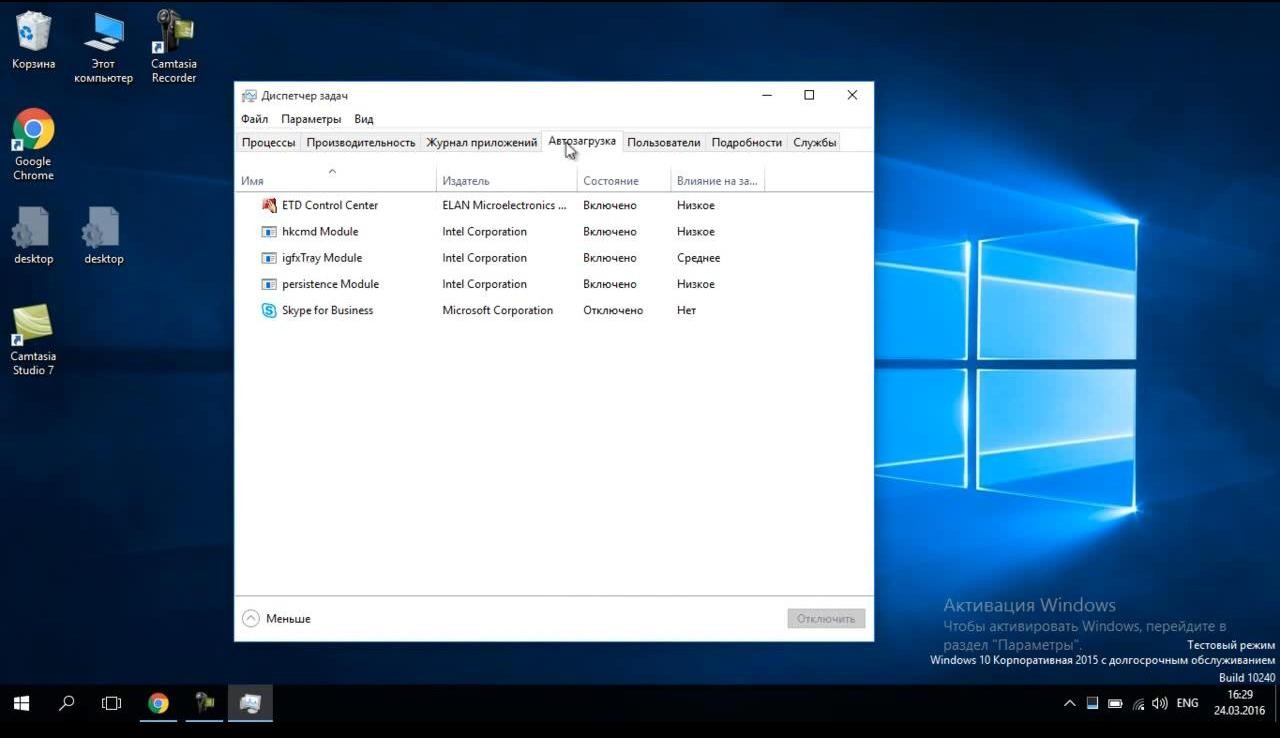
Шаг 3 из 3
Для того чтобы включить или отключить запуск определенного приложения, нажимаем на него правой кнопкой мыши и выбираем пункт «Отключить», либо наоборот.
Это все, что нужно сделать. Только не стоит отключать те сервисы, название которых незнакомо, это может повлиять на стабильность работы системы.

Добавление программы в автозагрузку
Шаг 1 из 2
На компьютере есть папка, в которой хранится весь перечень ярлыков программ, которые автоматически запускаются с системой.
Именно сюда можно вставлять ярлыки любых приложений, и они будут открываться сразу же после запуска Windows.
Чтобы найти данную папку, нажимаем комбинацию клавиш «Win+R» или жмем правой кнопкой мыши на «Пуск» и заходим в пункт «Выполнить». Вводим туда команду «shell:startup» и жмем «Ок».

Шаг 2 из 2
В открывшейся папке будут храниться ярлыки программ, которые уже автоматически запускаются вместе с системой (в данном случае их нет).
Если хочется добавить еще что-то для автозапуска – копируем ярлык в эту папку, а если нужно убрать программу с автозапуска – удаляем её ярлык из этой папки.
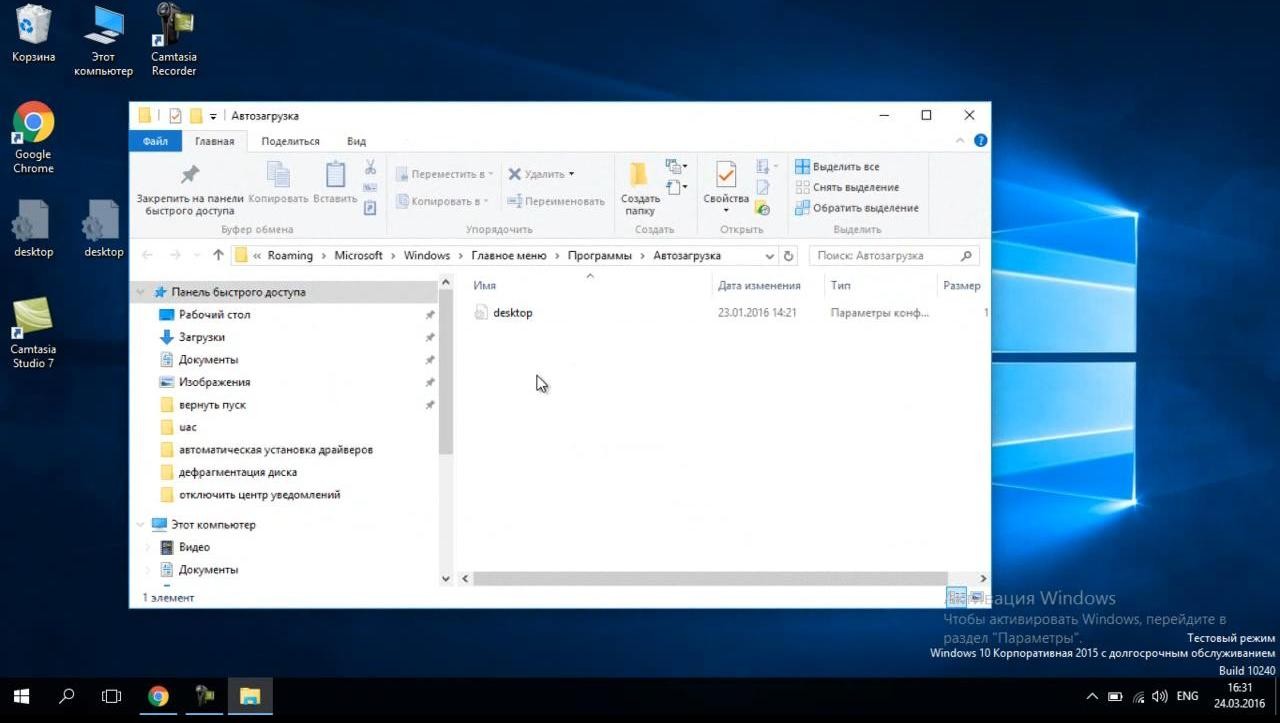
Таким образом, всего за минуту, можно избавить систему от лишней нагрузки и убрать ненужные приложения из автоматического запуска или добавить то, что действительно нужно.
Источник: uprostim.com
Как отключить автозапуск программ в Windows
Если компьютер долго загружается нужно отключить автозапуск программ в windows. Как же отключить автозагрузку приложений?

Если после включения компьютера вам приходится долго ждать, пока операционная система окончательно загрузится – не миритесь с этим! Одни мои знакомые, купившие мощный ноутбук буквально два месяца назад, считали, что это нормально – ждать по пять минут, прежде чем приступать к работе с ним. Случайно увидев это, я тут же открыл список автозагрузки и обнаружил большое количество приложений, которые стартовали вместе с системой.
Дело в том, что многие программы после установки самостоятельно прописываются в автозагрузку, и затем каждый раз при включении компьютера запускаются вместе с операционной системой. Это, конечно, влияет не в лучшую сторону на время загрузки Windows. Для увеличения скорости загрузки системы необходимо исключить лишние приложения из автозапуска.
Существует несколько способов удаления из автозагрузки ненужных программ:
Первый способ – через папку Автозагрузка. В ней хранятся ярлыки к программам, запускающимся после успешной регистрации пользователя в системе. Ярлыки в эту папку могут добавляться программами при их установке, либо пользователем самостоятельно.
Существует две папки автозагрузки:
Общая – для всех пользователей данного ПК. Находится в каталоге Documents and SettingsAll UsersГлавное менюПрограммыАвтозагрузка. Программы из данного каталога будут запускаться для всех пользователей Windows, сколько бы их не было.
Индивидуальная – для текущего пользователя, вошедшего в систему под своей учетной записью. Хранится в каталоге Documents and SettingsИмя пользователяГлавное менюПрограммыАвтозагрузка. Программы из данной папки будут запускаться для текущего пользователя.
Итак, если вы не хотите, чтобы программы из этих папок запускались при старте Windows – просто удалите их ярлыки из данных папок. Также эти ярлыки можно удалить, если зайти в “Пуск” — “Все программы” — “Автозагрузка”.
Второй способ – с помощью встроенной утилиты Настройка системы. Чтобы вызвать ее, зайдите в “Пуск” – “Выполнить” – наберите msconfig и нажмите “ОК”. В появившемся окне перейдите во вкладку “Автозагрузка”. Чтобы удалить из автозагрузки ненужные программы – просто снимите галочки напротив них и нажмите “ОК”, затем перезагрузите компьютер.
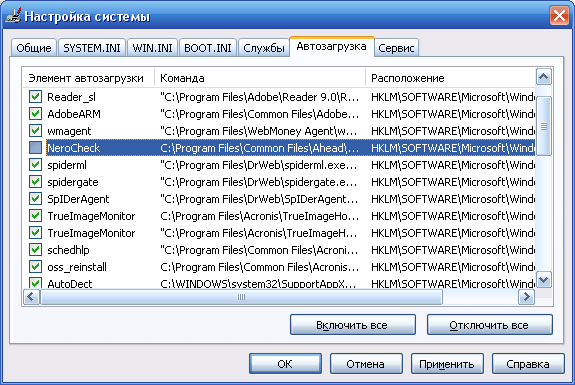
Если по названию в первом столбике вы не можете понять, какая именно программа находится в автозагрузке, посмотрите на столбик “Команда”. Здесь указан путь к исполняемому файлу, который поможет вам определить папку и, соответственно, название программы.
Третий способ – в редакторе реестра. Зайдите в “Пуск” – “Выполнить” – наберите regedit и нажмите “ОК”. Сведения об автозагрузке содержатся в двух ветках реестра:
HKEY_LOCAL_MACHINESOFTWAREMicrosoftWindowsCurrentVersionRun — отвечает за автозагрузку программ всех пользователей системы.
HKEY_CURRENT_USERSoftwareMicrosoftWindowsCurrentVersionRun — отвечает за автозагрузку программ текущего пользователя системы.
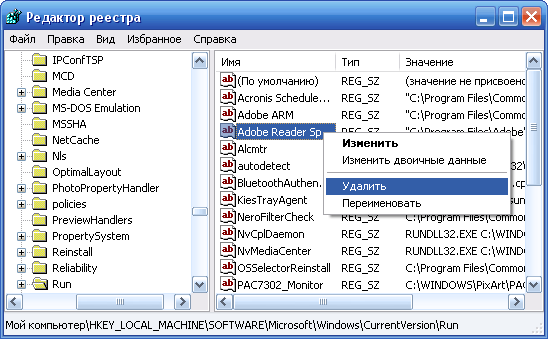
Чтобы убрать программу из автозагрузки – просто удалите соответствующий ключ (щелкните правой кнопкой мыши по ключу — выберите в контекстном меню пункт “Удалить”): Четвертый способ – управление автозагрузкой с помощью сторонних программ. Существует множество утилит, позволяющих отключать автозапуск ненужных приложений. Среди них и неоднократно упоминавшиеся на блоге программы CCleaner и Starter.
В CCleaner для управления автозапуском небходимо выбрать вкладку “Сервис” – “Автозагрузка” – найти приложение, которому не обязательно загружаться вместе с системой – выделить его и нажать “Выключить”:
 В программе Starter для этого нужно перейти во вкладку “Автозагрузка” – найти в списке справа нужную программу и снять с нее галку. В появившемся окошке нажать “Да”.
В программе Starter для этого нужно перейти во вкладку “Автозагрузка” – найти в списке справа нужную программу и снять с нее галку. В появившемся окошке нажать “Да”.
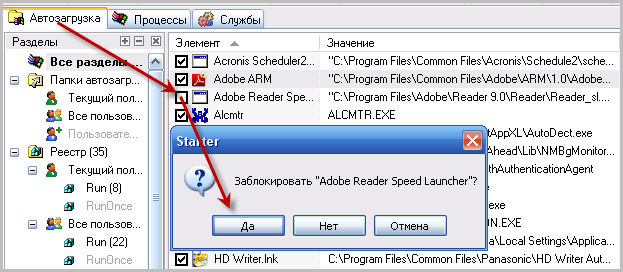 Еще одна программа для управления автозагрузкой Windows, про которую я обязательно должен вам рассказать, называется Autoruns. Это небольшая, но очень мощная утилита, с помощью которой можно увидеть (и в случае необходимости отключить) все программы, службы и драйверы запускающиеся вместе с операционной системой. Autoruns может оказаться полезной, если в автозагрузке вашей системы поселился вирус. Более подробно о том, как работать с данной программой я расскажу в отдельной статье.
Еще одна программа для управления автозагрузкой Windows, про которую я обязательно должен вам рассказать, называется Autoruns. Это небольшая, но очень мощная утилита, с помощью которой можно увидеть (и в случае необходимости отключить) все программы, службы и драйверы запускающиеся вместе с операционной системой. Autoruns может оказаться полезной, если в автозагрузке вашей системы поселился вирус. Более подробно о том, как работать с данной программой я расскажу в отдельной статье.
Источник: blogsisadmina.ru
Обучение
Как отключить автоматическую загрузку программ при включении компьютера





Зачастую программы, которые находятся в автозапуске, мешают нормальной работе операционной системы. Ведь они потребляют ресурсы компьютера из-за того, что постоянно работают.
Да, иногда для быстрого старта необходимо оставлять некоторые программы в автозапуске. Обычно при установке программ они все лезут в автозагрузку. Давайте разберемся, как отключить автоматическую загрузку программ при запуске компьютера.
Выполняется процедура следующим образом.
Вариант 1
Удалить программы из автозагрузки можно с помощью стандартных средств Windows, без установки дополнительного программного обеспечения.
В операционной системе Windows 7 нажмите «Пуск», затем в окне «выполнить» введите служебную команду msconfig. После этого нажмите Enter или «ок».

Перед вами появится окно с «конфигурацией системы». Там вы перейдите в пункт «Автозагрузка» и смените галочки с ненужного программного обеспечения.
Как вы можете сами заметить, все программы, которые были помечены галками, запускались у вас при старте системы.
Кстати, если вы не пользуетесь некоторыми программами, то их стоит убрать с компьютера. При удалении софта он удаляется из автозагрузки.
Вариант 2
С помощью « горячих клавиш », а именно комбинации w+r вводим в поле «выполнить» команду msconfig. Там откроется окно «конфигурация системы».

В Windows 10 при входе в пункт «автозагрузка» вам предложат открыть «диспетчер задач». Открывайте и переходите к пункту «автозагрузка». Там нажмите на необходимой программке левую кнопку мыши и выберите пункт «Выключить». См. скриншот.
Для Windows 7 снимаем галочки. Тем самым вы отключите ненужные программы.
Вариант 3
С помощью стороннего программного обеспечения, данный способ удаления из автозагрузки ненужных программ подходит для всех операционных систем. Так как на компьютер устанавливается дополнительный софт, то я рекомендую использовать бесплатную утилиту Ccleaner.

После установки программы cleaner запустите её. После перейдите в пункт « сервис » , а дальше в « автозагрузку ». Выберите программу, которую хотите отключить и нажмите пункт « выключить » .
К акие программы можно удалить из автозагрузки?
Первым делом удаляйте программное обеспечение, которым вы не пользуетесь или которое существует на компьютере просто так «вдруг пригодится»…
Иногда бывает, что пользователи устанавливают на компьютер «торрент-клиенты», чтобы разово скачать фильм и игру. Часто ставится mediaget автоматически и «любимый всеми» браузер «Амиго». Так вот в случае с программами «качалками», когда они запущены, всегда идёт нагрузка на систему и на канал связи Интернет. Если вы что-то скачали, а из раздачи не удалили.
А браузер Амиго весит на компьютере просто так и вы им не пользуетесь. Советую вам отключать такое программное обеспечение. Логика проста если вы редко пользуетесь программой или вовсе её не используете, то зачем она вам нужна на компьютере?
Важно! Рассмотрим такой случай. В списке вы прочитали название программы и не знаете, что она вообще делает и зачем нужна. Отключать её или нет? Рекомендую в данном случае воспользоваться поиском в интернете и определить предназначение этой программы ну а затем принять решение.
Не рекомендуется отключать из автозагрузки программы антивирусы!
Заканчивая данную статью ещё раз хочу заострить ваше внимание на необходимости того или иного программного обеспечения на вашем компьютере. Рекомендую удалять устаревший и ненужный софт. Ведь если вы отключаете программу из автозагрузки, она остаётся в системе и занимает место, а при автоматическом обновлении и вовсе может заново добавить себя в автозагрузку. Так что удаляйте те программы, которыми вы не пользуетесь. Дайте компьютеру возможность «расправить крылья».
Уважаемые пользователи!
Если у вас возникли вопросы по данному материалу — оставьте свой комментарий и мы постараемся вам помочь.
С уважением, Администратор сайта snapcomp.ru
Дорогой друг! Возможно, тебе будут интересны следующие статьи:
- Зависает, тормозит компьютер. Три основные причины.
- Как удалить вирус всплывающего рекламного окна?
- Windows 10 – пропали эскизы, значки изображений, фото и видео файлов.
- Как очистить (удалить) кэш браузера гугл хром (Google Chrome)
- Сохраняем веб-страницу полностью с помощью браузера google chrome
Источник: snapcomp.ru